ダウンロードしてきた Raspberry Pi 用のブータブル OS を書き込む場合、ここにある手順にしたがって書き込むことが可能。
Mac の場合、SD Formatter などのサードパーティソリューションは不要。
RPi に使う micro SD を Mac に Card Reader もしくは USB リーダー経由で挿入し、以下の手順で処理。なお、micro SD は FAT32 形式にてフォーマットしておくこと。
前提
- micro SD カードは FAT32 形式にてフォーマット済み
- ブータブル OS は .img 形式で準備済み
手順 – UI
- Apple Menu > About This Mac
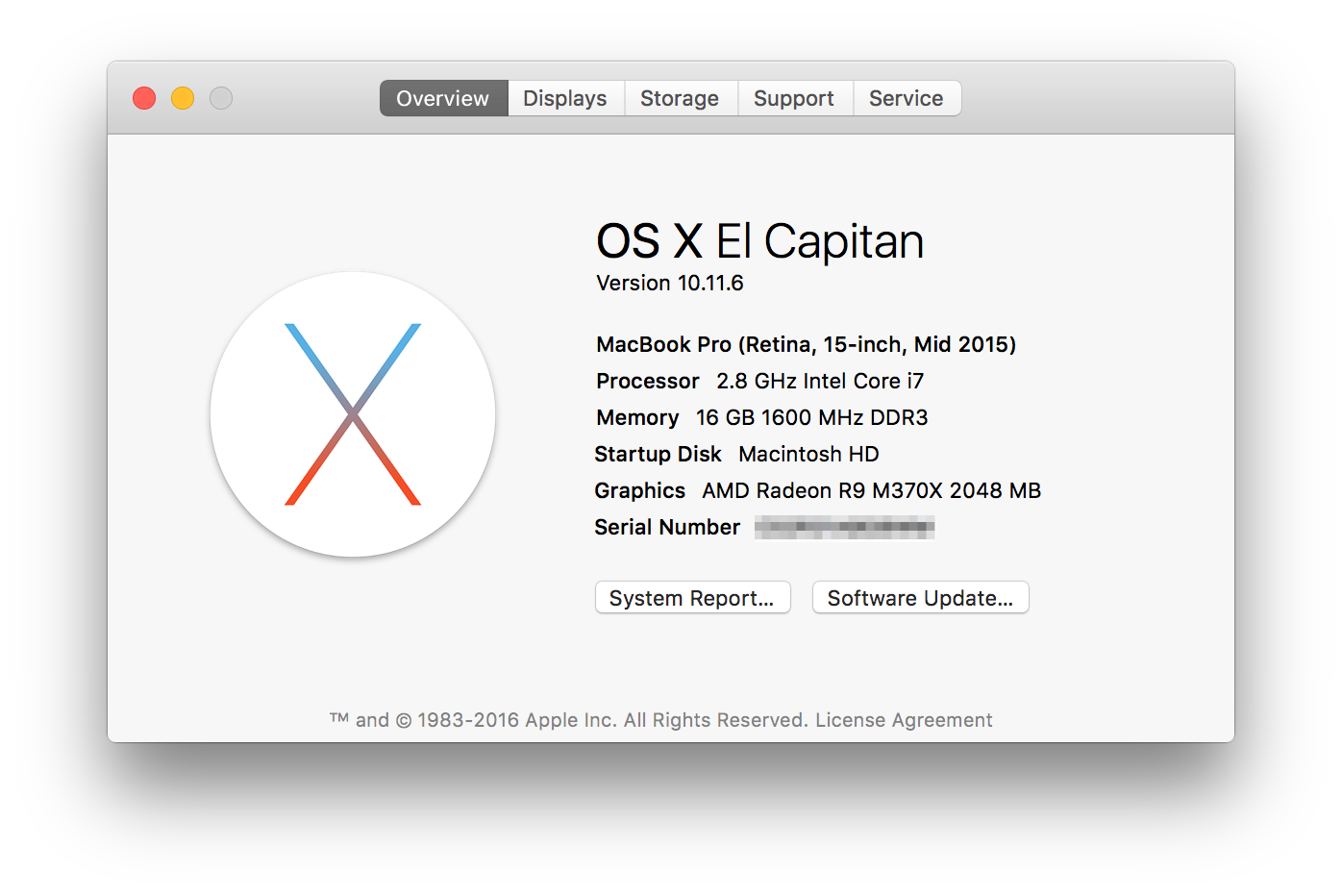
- System Report… をクリック
- Card Reader もしくは USB を選択し、BSD Name を確認。以下の例の場合、disk2 となるので 2 をメモしておくこと。
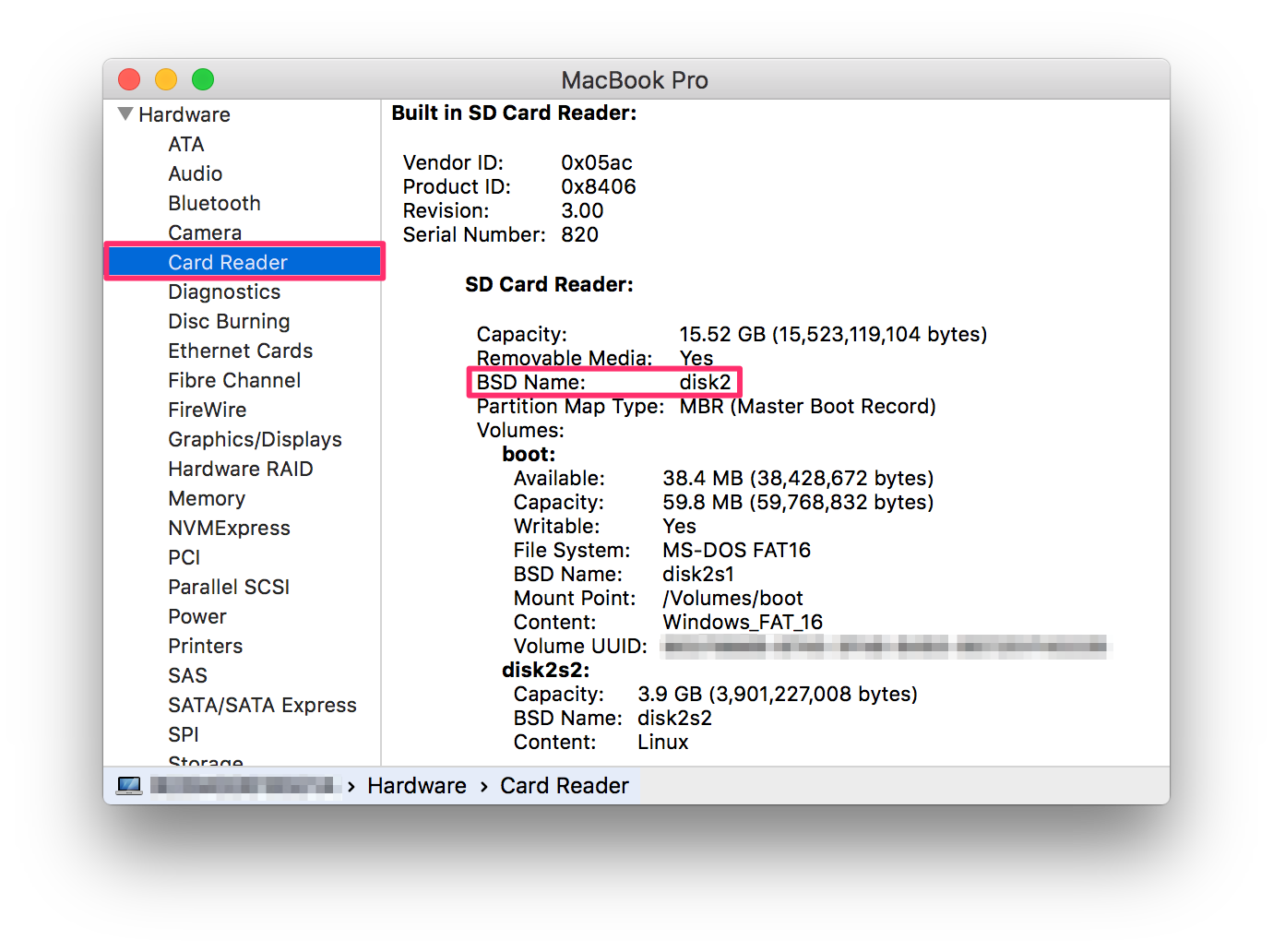
- Disk Utility を起動し、micro SD ディスクを確認。ここでも Device セクションにて番号を確認することが可能(例: disk2s1)。micro SD は挿入した状態のままマウント解除(Unmount)を押下。
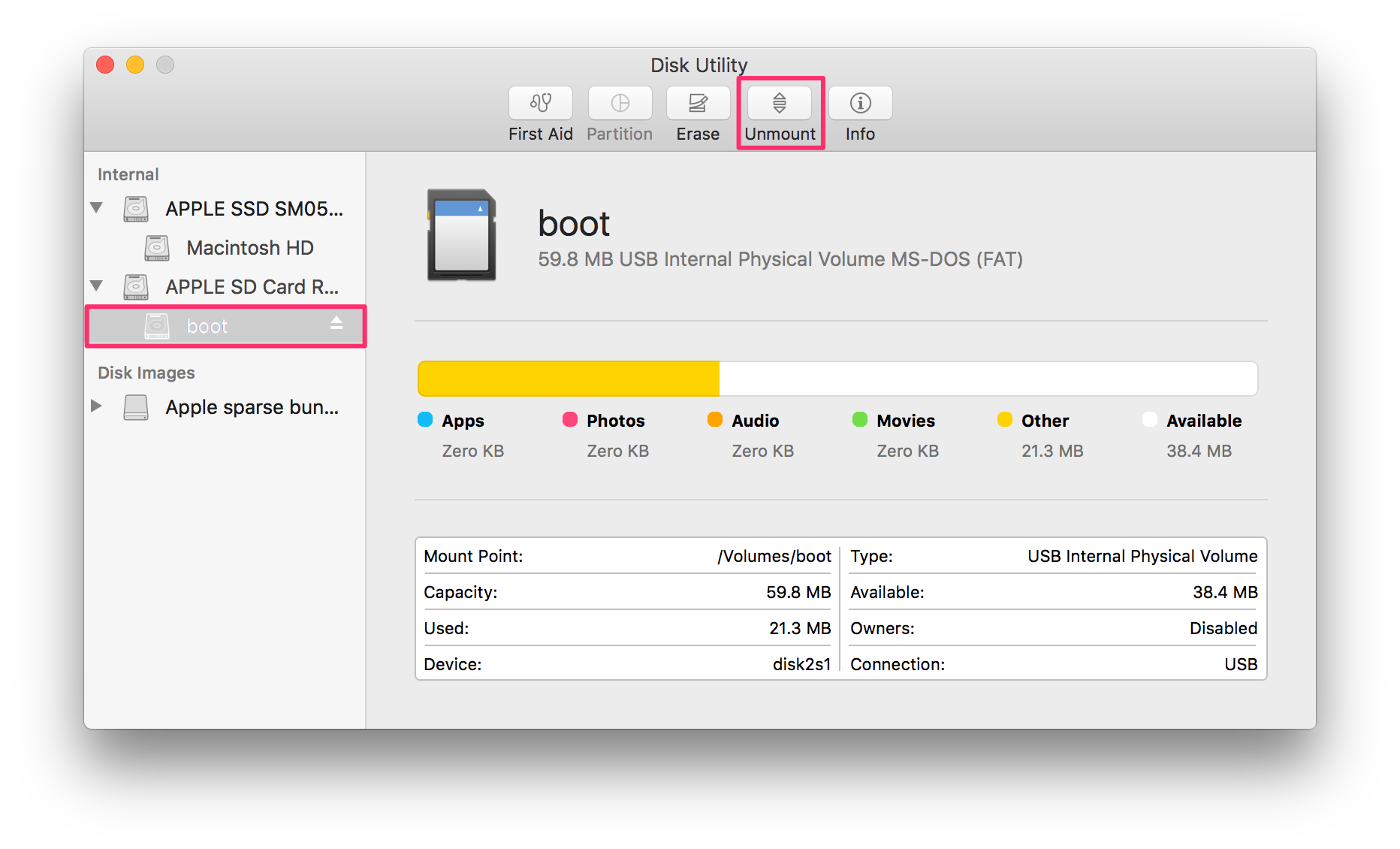
- ターミナルを立ち上げて、以下のコマンドにて .img ファイルを書き込み。赤字部分は準備している .img ファイルおよびディスク番号に合わせて変更すること。
sudo dd bs=1m if=YOUR_RASPBERRY_PI.img of=/dev/rdiskN
手順 – コマンドライン
- micro SD カードを Mac に挿入
- diskutil コマンドで認識されたドライブを確認
diskutil list
- ディスクサイズやフォーマットなどの情報から SD カードのドライブ番号を確認
/dev/disk2 (internal, physical):
#: TYPE NAME SIZE IDENTIFIER
0: FDisk_partition_scheme *15.5 GB disk2
1: Windows_FAT_16 boot 59.8 MB disk2s1
2: Linux 3.9 GB disk2s2
- ディスクを diskutil コマンドにてマウント解除(unmount)。赤字の部分は環境に合わせて変更すること。
diskutil unmountDisk /dev/diskN
- 手順 – UI の 5 を実行
参照